Microsoft Edge en su versión basada en Chromium sigue dando que hablar con mejoras y novedades que ya sirven incluso para inspirar a una alternativa rival en el mercado como es Chrome, el navegador de Google. Ambos comparten el mismo motor y por lo tanto es de esperar la influencia mutua.
Normalmente y por el tiempo de presencia en el mercado, lo lógico es que el "joven" Edge se inspire en Chrome para añadir mejoras y nuevas funciones. Por eso sorprende que en esta ocasión sea al revés y sea el navegador de Google el que "coge" una de las funciones presentes en Edge como es "Grupos de pestañas" (Tab Groups).
Una función experimental a la que se puede acceder por medio del comando "Chrome://flags" que escribimos en la barra del navegador. El mismo sistema que en el navegador de Microsoft si bien en ese caso usaremos la orden "Edge://flags" (siempre sin las comillas).
Mejorando la usabilidad
Por medio de esta nueva función se permite a los usuarios el guardar un grupo de pestañas en el navegador y que cuando vuelva a iniciarlo, estas puedan cargarse de forma conjunta. Es algo que puede resultar muy útil cuando de forma habitual trabajamos con distintas pestañas abiertas, pues evitamos el acceso a las mismas de forma manual y a la vez facilita la organización del trabajo.
El proceso es muy sencillo. Una vez escribimos "Chrome://flags", debemos buscar Grupos de pestañas si bien usaremos el nombre en inglés "Tab Groups". Nos vamos a servir del cajón de búsqueda para ganar tiempo.
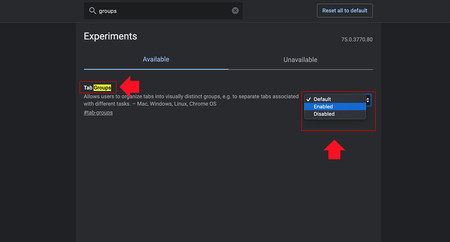
Una vez localizado vemos como aparecen tres opciones "Default, Enabled y Disabled". Estando _default_ marcada por defecto, seleccionamos "Enabled" y posteriormente reiniciamos el navegador para que los cambios surtan efecto.
La función ya está activa y para poder usarla debemos hacer _click_ con el botón derecho del trackpad o el ratón en una pestaña y seleccionar "Agregar a un nuevo grupo".
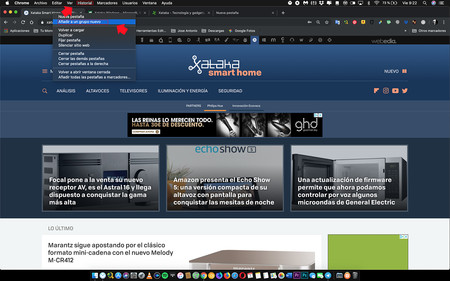
De esta forma se creará un nuevo grupo en el que se pueden ir añadiendo más pestañas de forma que todas se guardarán cuando cierre Google Chrome para volver a abrirlas en cualquier momento.
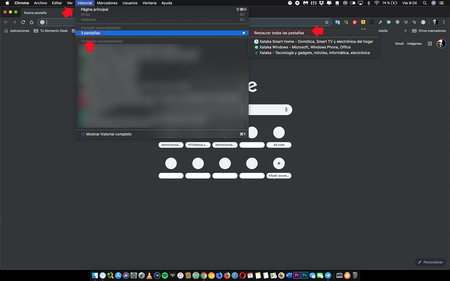
Para hacerlo tenemos que entrar en Chrome en la pestaña "Historial" y veremos cómo aparece una opción con el título "X pestañas" donde "X" es el número de pestañas que hemos guardado. Estas se vuelven a abrir de forma integra.
En el caso de Edge los pasos son los mismos, salvo la orden inicial, pues usaremos "Edge://flags" en lugar de "Chrome://flags". Estos son los pasos a seguir para habilitar "Grupos de pestañas" en Edge y poder usarlos.
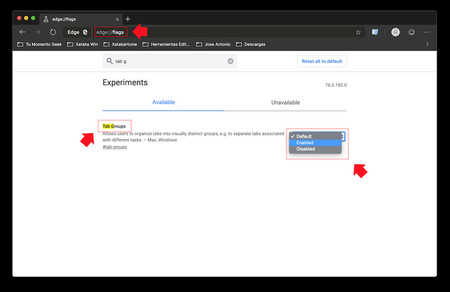
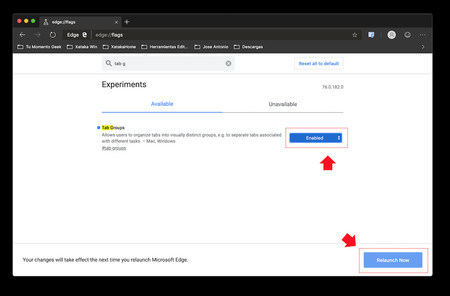
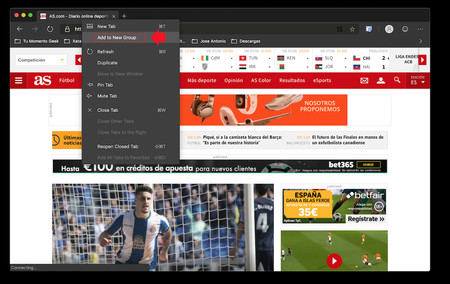


Ver 1 comentario
1 comentario
Juan Medina
Muchas gracias por el post.